分类
正常情况下系统在一定不使用时间后会进入睡眠、休眠待机状态,这样不仅能够节能,也能够很好的延长硬件使用寿命,最近有用户反馈,系统在进行休眠状态唤醒后出现“拒绝访问”错误提示窗口(如下图所示),这给我们带来不便之处,其实出现这种情况可以利用cmd命令来进行修复该问题,具体操作方法如下:
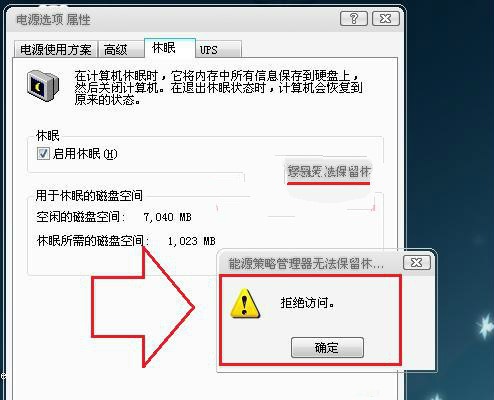
1、首先使用键盘组合键“Win+R”打开运行窗口并输入“cmd”按回车键或确定;
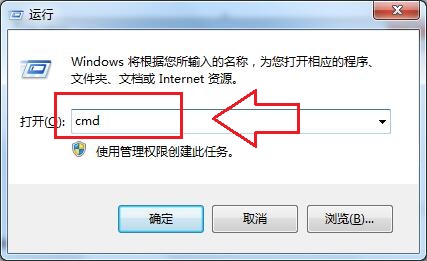
2、调出命令提示符窗口后并在窗口中输入“powercfg -h off”并按回车键;
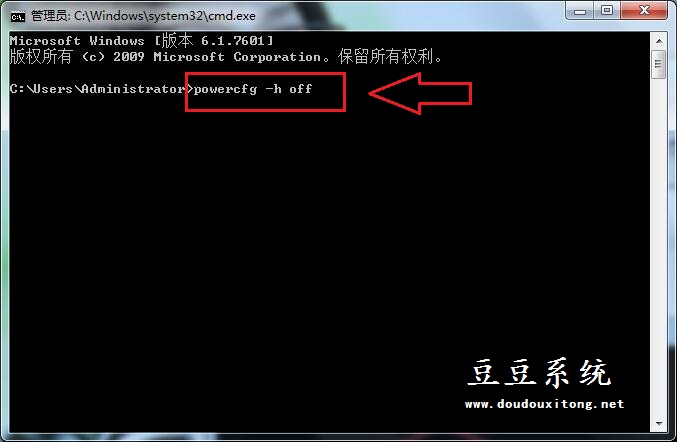
3、然后重启电脑,并通过第一个步骤打开命令提示符窗口,最后在窗口中输入“powercfg -h on”并按回车键,也就是重新开启休眠功能就可以了。
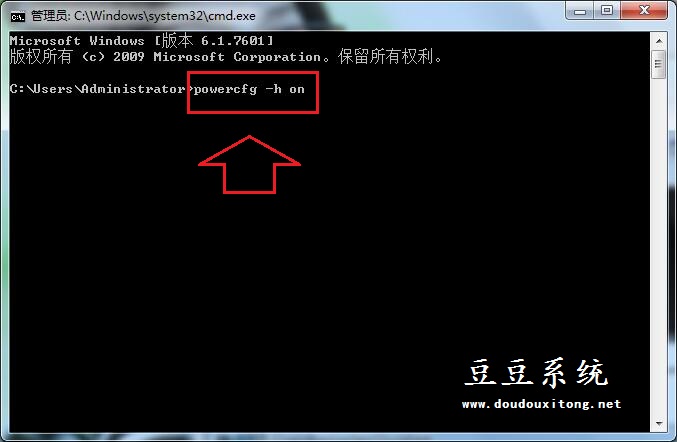
唤醒休眠状态后提示“拒绝访问”错误提示一般是功能出现异常,我们只要按照教程的方法对休眠状态进行关闭,并在电脑重启后在重新开启休眠功能,一般出现的错误提示问题都可以得到修复解决。